如何讓ppt插圖片作為背景
- WBOYWBOYWBOYWBOYWBOYWBOYWBOYWBOYWBOYWBOYWBOYWBOYWB轉載
- 2024-03-19 21:19:231157瀏覽
php小編小新教你如何讓ppt插入圖片作為背景,讓你的示範更加生動引人入勝。在PowerPoint中,透過簡單的操作,你可以輕鬆將圖片設為投影片的背景,讓整個PPT更具視覺衝擊力。接下來,我們將詳細介紹如何實現這項效果。開啟PowerPoint軟體,選擇你要編輯的PPT文件,進入編輯模式。在需要插入背景圖片的投影片上右鍵點擊,選擇「格式背景」選項。在彈出的視窗中,選擇“填滿效果”為“圖片或紋理填滿”,然後點擊“檔案”按鈕,選擇你想要設為背景的圖片,點擊“插入”即可。
1.首先,我們在電腦上開啟ppt,新建一個空白的文檔,如下圖所示:
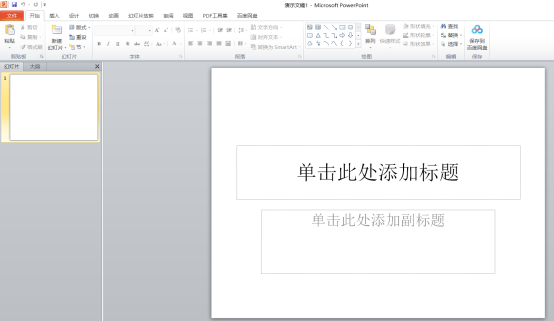
2. 然後,我們在工具欄中點選【設計】按鈕,再點選裡邊的子功能【背景樣式】裡邊的【設定背景格式】按鈕,如下圖紅色圈出部分所示:
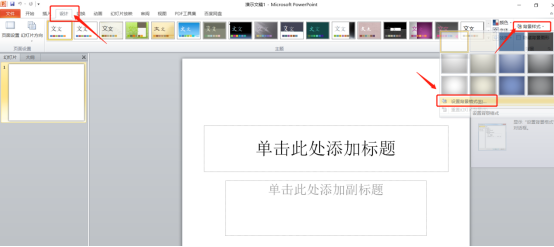
3.在彈出的彈框中我們點選【圖片或紋理填滿】,再點選【檔案】按鈕,如下圖紅色圈出部分所示:
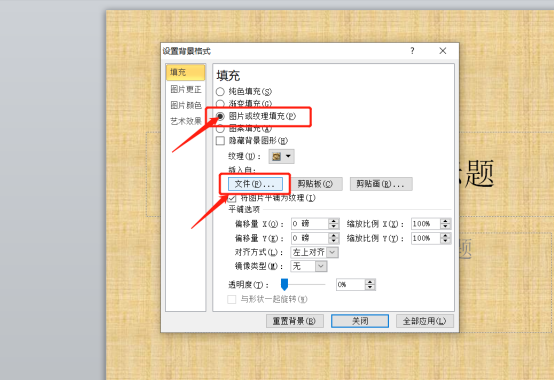
4 .我們選擇自己想要插入的【圖片】,點擊【插入】按鈕,如下圖紅色圈出部分所示:
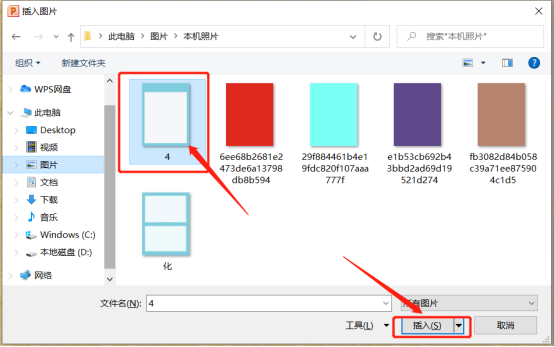
#5.最後,我們可以看到圖片背景被設定成自己的圖片了,這裡我們還可以調整背景的透明度等等,再點擊全部應用就完成了,如下圖紅色圈出部分所示:
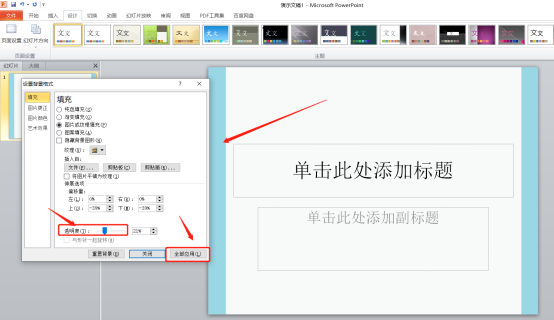
看了上方的操作,是不是非常簡單呢?以後在遇到自己喜歡的背景圖片,使用這個方法就可以套用了。只需要5步驟操作,ppt插圖當背景圖就可以完成了!
以上是如何讓ppt插圖片作為背景的詳細內容。更多資訊請關注PHP中文網其他相關文章!
陳述:
本文轉載於:huke88.com。如有侵權,請聯絡admin@php.cn刪除
上一篇:動畫ppt拆解思維步驟詳情!下一篇:動畫ppt拆解思維步驟詳情!

